今天给大家分享一个如何解决Windows 10中文件夹打开速度慢问题的教程。当我们在win10系统中打开本电脑中的文件夹和本地磁盘盘符搜索文件时,遇到这样的现象:打开速度很慢。 打开磁盘中的文件需要很长时间,严重影响用户的工作效率。 我们应该如何解决这个问题来提高我们的工作效率呢? 下面,小编就给大家分享一下如何解决Win10文件夹打开速度慢问题的教程。 有需要的用户可以看看。
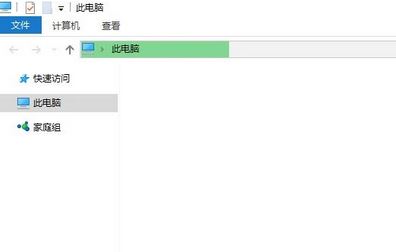
Windows 10系统文件夹打开速度慢的解决方法
1.点击开始菜单-->设置;
2. 在搜索框中输入index,会提示选择index选项。 如果没有,输入完整的索引选项,按回车键打开,如下图:
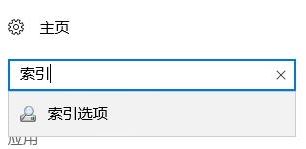
3、选择“修改”添加需要重构的位置,选择完成后点击确认,如图:
在弹出的窗口中选择需要重建索引的位置,如图:
然后选择“高级”
注:由于以下只是流程说明,为了节省时间,并未选择所有位置,与上图不同。 具体操作根据实际需要选择,如图:
4、点击“重建”,如图:
5、此时会出现提示框,点击确认即可,如图:
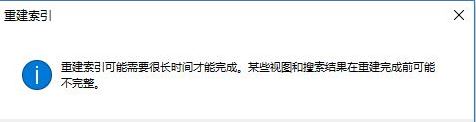
6、等待索引重建,如图:
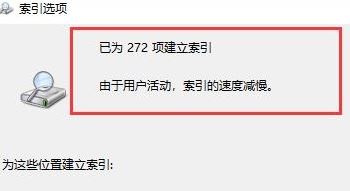
7、索引重建完成后,关闭窗口,关闭文件资源管理器,重新打开,如图:
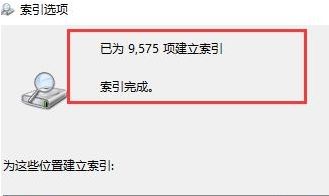
以上就是Windows 10中打开文件夹缓慢问题的解决方法,您可以按照上述步骤解决该问题。 打开磁盘或文件夹的速度会变得更快。 如果您也遇到过同样的问题,请立即尝试。 酒吧。


发表评论:
◎欢迎参与讨论,请在这里发表您的看法、交流您的观点。